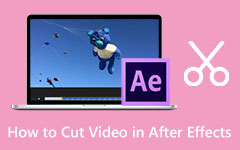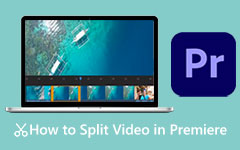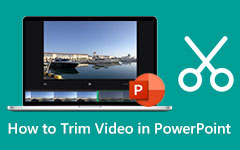Trim video's online op Kapwing Video Trimmer
Het trimmen van een video is essentieel voor veel video-editors, omdat ze de gewenste momenten uit een lange video kunnen halen. Ook knippen veel makers van inhoud hun video's om ze te uploaden op sociale mediaplatforms, zoals Facebook, Twitter of TikTok. Toch heb je geen professionele video-editor nodig om je video's in te korten. Bovendien zijn er veel toepassingen die u online kunt gebruiken en waarmee u uw video's kunt knippen; zorg ervoor dat ze veilig en gratis te gebruiken zijn. Daarom zal deze gids je een gratis en fantastische app presenteren genaamd Kapwing om video's in te korten.
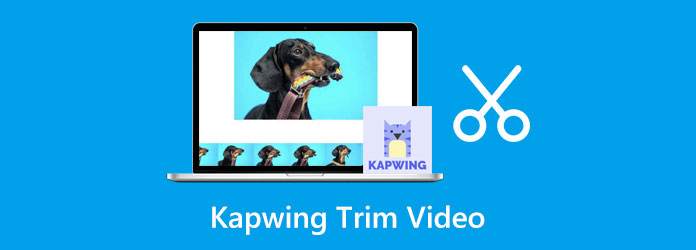
Deel 1. Hoe video's te trimmen in Kapwing
Veel online videotrimmers zijn beschikbaar in verschillende browsers. Maar het gebruiksgemak en de kosten kunnen verschillen. U moet dus zoeken naar een online applicatie die veilig, gratis en gebruiksvriendelijk is. En gelukkig is Kapwing er voor jou.
Kapwing is een webapplicatie die u in bijna alle webbrowsers kunt gebruiken, zoals Google, Firefox en Safari. U kost geen cent bij het gebruik van Kapwing omdat het online toegankelijk is. Bovendien heeft het een eenvoudige GUI, waardoor beginners de app gemakkelijk kunnen gebruiken. En niet alleen dat, Kapwing stelt je ook in staat om bij te snijden, een filter toe te voegen, afmetingen aan te passen, tekst toe te voegen, ondertitels toe te voegen en meer. Bovendien kunt u, voordat u uw project exporteert, het formaat van uw uitvoer wijzigen in MP4, GIF of JPEG en zelfs de resolutie ervan wijzigen. Het trimmen van video's in Kapwing is eenvoudig. Verplaats het linker- en rechterstuur op de tijdlijn naar het gedeelte waar u uw uitvoer wilt starten/beëindigen. Kapwing is inderdaad een uitstekende online applicatie voor het knippen van video's. En als je de stappen wilt leren om Kapwing te gebruiken om video's te knippen, volg dan de onderstaande instructies.
Hoe video's te trimmen met Kapwing:
Stap 1 Open uw browser en zoek Kapwing videotrimmer in het zoekvak. Klik vervolgens op de Kies een video knop op de hoofdgebruikersinterface om de video te uploaden die u wilt inkorten.
Stap 2 Vink vervolgens de aan Klik naar het vak Uploaden om uw video uit uw computerbestanden te selecteren. Je kan ook drag-drop uw video uit het bestand van uw apparaat om de video toe te voegen die u wilt inkorten.
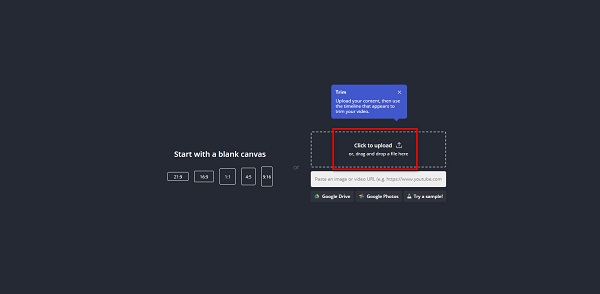
Stap 3 Nadat u de video heeft geüpload, ziet u het voorbeeld en de tijdlijn. Op de Timeline, sleept de linker stuur om het begin van je video te kiezen. Sleep vervolgens de rechter stuur naar waar u uw video wilt beëindigen.
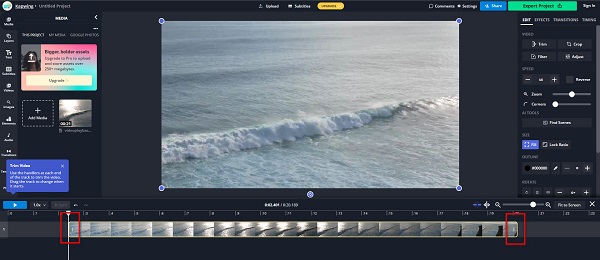
Stap 4 Klik ten slotte op Project exporteren om het uitvoerformaat van uw video te selecteren. Selecteer ook de resolutie die u voor uw uitvoer wilt. Hoe hoger de resolutie, hoe groter de bestandsgrootte. Klik op de Exporteer als om uw uitvoer op uw apparaat op te slaan.
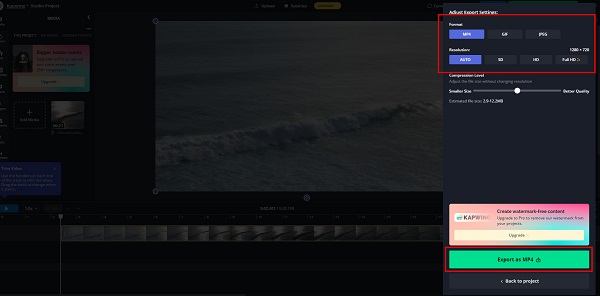
Wacht even terwijl Kapwing het proces voltooit. Vervolgens kunt u nu uw uitvoer downloaden om deze op te slaan.
Waarschijnlijk merk je dat Kapwing een watermerk achterlaat wanneer je je video's trimt met de app. Het is behoorlijk teleurstellend omdat je nog steeds een watermerkverwijderaar moet gebruiken om het watermerk te verwijderen. Als u daarom liever een andere videotrimmertoepassing gebruikt die geen watermerk achterlaat op uw uitvoer en die u kunt gebruiken zonder op internet te vertrouwen, ga dan verder met het lezen van dit artikel.
Deel 2. Aanbeveling: video's offline bijsnijden
Kapwing is inderdaad een uitstekende applicatie voor het bijsnijden van video online. Wanneer u echter een online tool gebruikt, heeft u toegang tot internet nodig. En zoals hierboven vermeld, laat Kapwing watermerken achter op uw uitvoer, dus sommige gebruikers gebruiken liever een andere toepassing. En in dit gedeelte laten we u een andere offline toepassing zien die geen watermerken achterlaat op uw resultaten. We zullen u ook de stappen geven om deze offline applicatie te gebruiken.
Als u op zoek bent naar de beste videotrimmer op internet, bent u waarschijnlijk aan het juiste adres Tipard Video Converter Uimate. Met deze applicatie kun je je video's snel inkorten met zijn eenvoudige gebruikersinterface. Bovendien heeft het veel geavanceerde bewerkingsfuncties, zoals een videotrimmer, videofusie, videometadata-editor, videosnelheidsregelaar en meer uit de Toolbox. En in de videotrimmer kun je eenvoudig je video's knippen door het stuur te bewegen om het begin en einde van je video te selecteren. Bovendien kun je met deze app je video's tegelijkertijd in batches trimmen. Tipard Video Converter Ultimate heeft ook een functie waarmee je je video's snel kunt splitsen op gemiddelde of op tijd. Het ondersteunt alle videoformaten, inclusief MP4, AVI, MOV, MKV, VOB, FLV, WMV en 500+ meer.
Hoe video's te trimmen met Tipard Video Converter Ultimate:
Stap 1 Eerst downloaden Tipard Video Converter Ultimate door op te klikken Downloaden knop hieronder. Installeer de app op uw computer en open deze zodra u deze hebt geïnstalleerd.
Stap 2 En klik in de hoofdgebruikersinterface van de software op de Toolbox paneel en selecteer het Video Trimmer kenmerk.
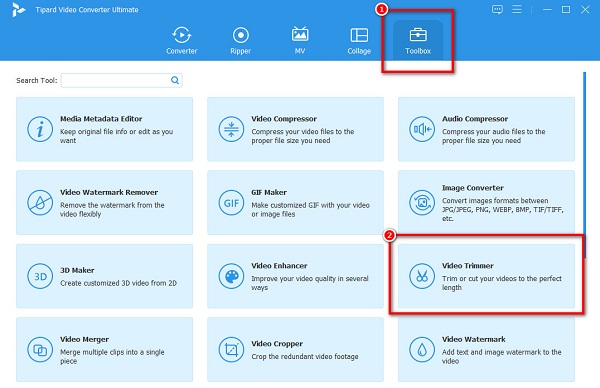
Stap 3 Vink vervolgens de aan plusteken knop in het midden van de interface om de video toe te voegen die u wilt bijsnijden. Een andere manier om een video te uploaden is door: slepen en neerzetten uw bestand naar de plusteken doos.
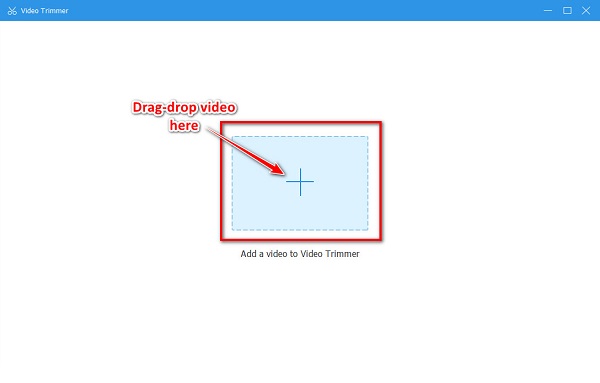
Stap 4 En op de volgende interface ziet u het voorbeeld en de tijdlijn van uw clip. Verplaats op de tijdlijn de linker stuur om het begin van uw video te selecteren. En verplaats dan de rechter stuur om het einde van je video te kiezen.
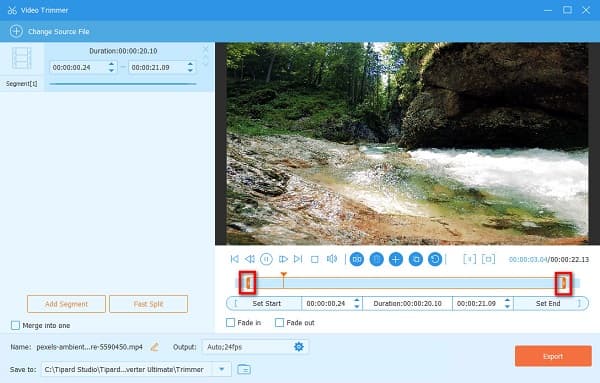
Stap 5 Vervolgens kunt u een voorbeeld van uw uitvoer bekijken voordat u deze op uw apparaat opslaat. En als u tevreden bent met uw uitvoer, klikt u op de Exporteren knop in de rechterbenedenhoek van de interface om uw bijgesneden video op uw apparaat.
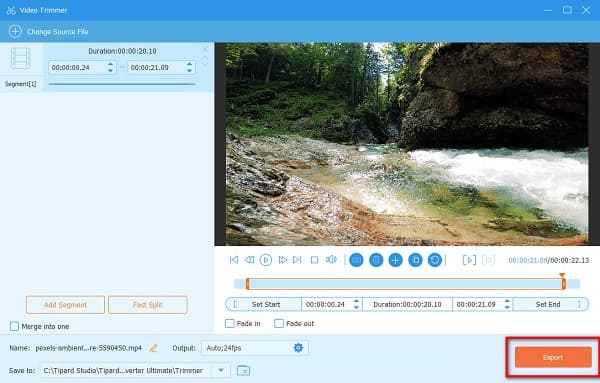
Deel 3. Tips voor het gebruik van Kapwing om video's bij te snijden
Hier zijn de handige tips die u kunt gebruiken bij het trimmen van video's in Kapwing. Deze tips zullen ook nuttig zijn voor verdere videobewerking, dus bekijk dit deel beter.
1. Als je met een team aan je videoproject werkt, kun je ze uitnodigen om te bewerken, ook al ben je niet op dezelfde plek. Klik gewoon op de Delen knop naast Project exporteren en log in op het account dat u wilt gebruiken. Daarmee kunnen je groepsgenoten of collega's je video ook bewerken.
2. Door gebruik te maken van de Pro-versie van deze app, kun je veel bewerkingsfuncties ontgrendelen die Kapwing biedt. Door de pro-versie te kopen, kunt u uitvoer hebben zonder watermerk; upload bestanden tot 6 GB, exporteer video's met een duur van 1 uur en meer.
3. Voordat u uw video exporteert, kunt u uw uitvoer comprimeren om een kleiner videoformaat te krijgen.
Deel 4. Veelgestelde vragen over Kapwing Trim Video
Wat is de Smart Cut in Kapwing?
De Smart Cut in Kapwing is een nieuwe update waarmee je elke video kunt maken en de stiltes in slechts een paar klikken kunt verwijderen.
Hoeveel kost de Pro-versie van Kapwing?
De Pro-versie van Kapwing kost $ 12 per maand, en als je jaarlijks wilt betalen, kost het $ 192.
Is Kapwing veilig in gebruik?
Ja. Hoewel Kapwing een online applicatie is, verzekeren we u dat het veilig is om in elke webbrowser te gebruiken.
Conclusie
Dit artikel heeft het antwoord als je wilt gebruiken Kapwing om video's in te korten online. De bovenstaande stappen zijn de eenvoudige stappen om Kapwing te gebruiken om je video's te knippen. En net als elke andere tool heeft ook Kapwing een tegenslag. Het laat een watermerk achter op uw uitvoer als u de Pro-versie niet gebruikt. Daarom, als je een gratis app wilt die geen watermerk achterlaat op je outputs, gebruik dan Tipard Video Converter Ultimate .